私はデスクトップをWindows 7からWindows 10にアップグレードしており、Microsoftから更新プログラムをダウンロードしています。「利用可能な更新プログラム」があると表示されますが、ダウンロードが0%で止まっています。この問題を解決するにはどうすれば良いでしょうか?
--- answers.microsoft.com
Windowsの更新プログラムをダウンロードする際に、次の画像のようにダウンロードが0%のままで止まってしまうことは多いです。
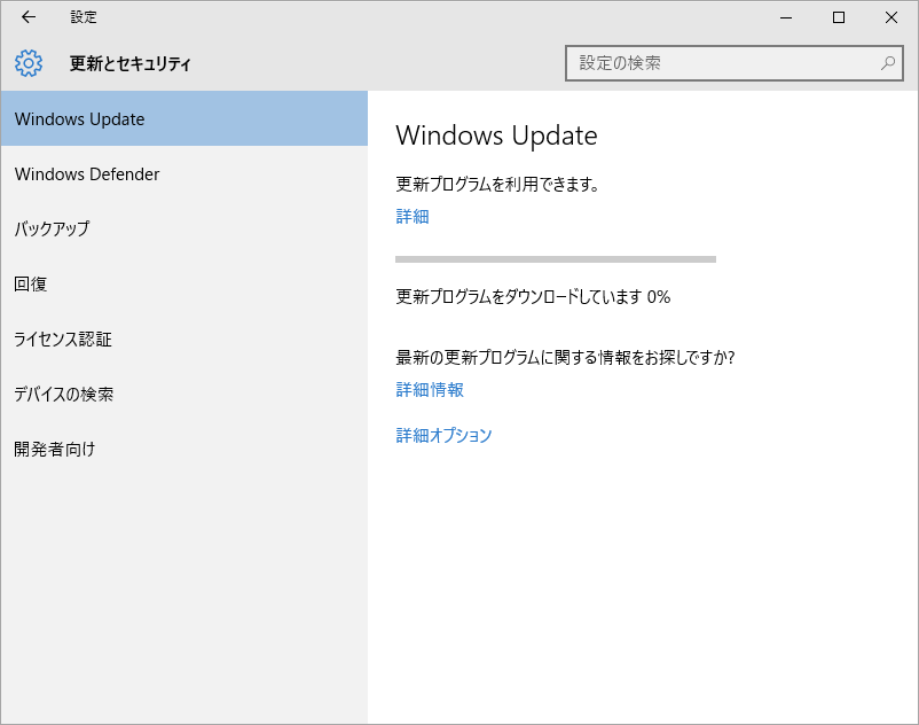
では、Windows Updateをダウンロードできない場合はどうすれば良いでしょうか?次のコンテンツを読んで、効果的な解決策を見つけましょう。
クイックビデオガイド:
方法1: このまま待つか、コンピューターを再起動する
Windows Updateのダウンロードが止まっている場合は、しばらく待つか、コンピューターを再起動するだけで簡単に解決できます。多くのユーザーはこの方法で問題を解決しています。インターネット接続速度が遅いことが原因で、他にエラーが発生していない場合にこの方法を使うことが可能です。
方法2: ディスク容量を確保する
システムの空き容量が足りないと、Windowsの更新プログラムをダウンロードできません。次の記事を参考に、Cドライブの空き容量を少なくとも10GB確保する必要があります。
方法3: Microsoft以外のプログラムをすべて無効にする
ソフトウェアの競合が原因である場合は、以下の手順でMicrosoft以外のプログラムをすべて無効にします。
ステップ1: Windows + Rを押して「ファイル名を指定して実行」を開き、ボックスに「msconfig」と入力します。次にEnter を押してシステム構成を開きます。
ステップ2: 「サービス」タブで「Microsoftのサービスをすべて隠す」にチェックを入れます。そして、「すべて無効」と「OK」をクリックします。
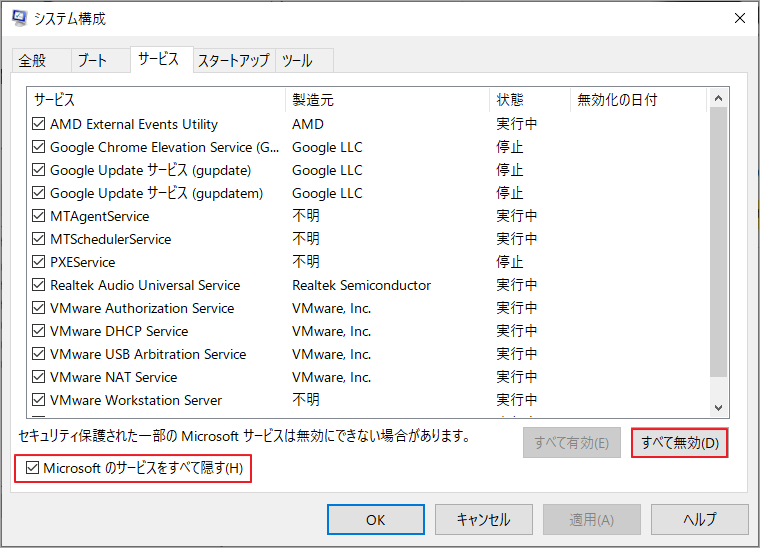
ステップ3: コンピューターを再起動し、再度更新を試して問題が解決するかどうかを確認します。問題が解決されたらサービスを再度有効にし、そうでなければ次の方法を試します。
おすすめ記事:Windows 10 システム構成の開き方と使い方
方法4: ファイアウォールを一時的にオフにする
ファイアウォールによってダウンロードがブロックされている場合は、更新プログラムのファイアウォールをオフにし、更新プログラムのダウンロード・インストールが正常に終了したらオンに戻します。これを実行するには、以下の手順に従います。
ステップ1: Windows + Rを押して「ファイル名を指定して実行」を開き、ボックスに「firewall.cpl」と入力します。次に、Enterを押してWindows Defender ファイアウォールを開きます。
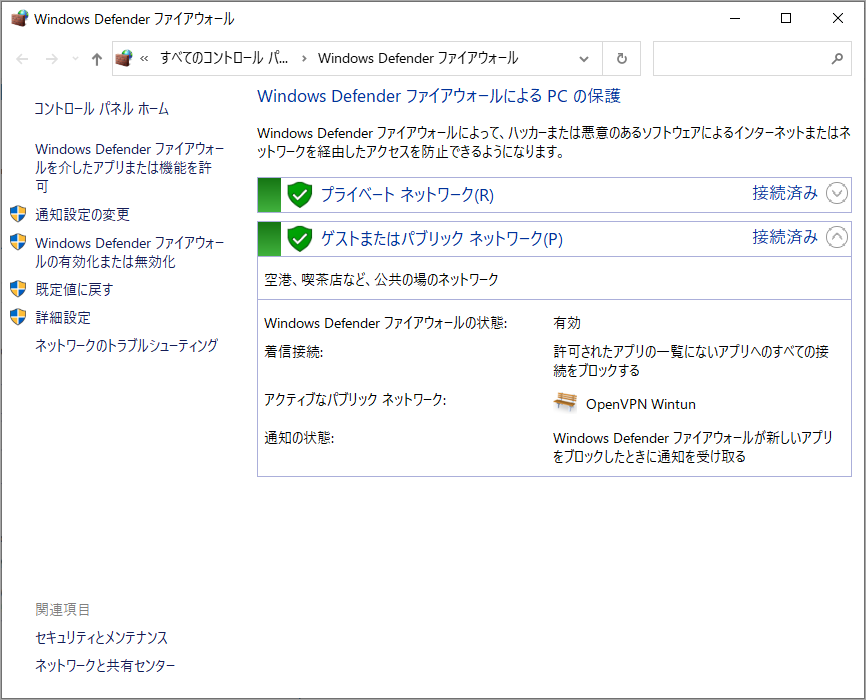
ステップ2: 左パネルにある「Windows Defender ファイアウォールの有効化または無効化」をクリックします。そして、 プライベートネットワークとパブリックネットワークの設定で、「Windows Defender ファイアウォールを無効にする」にチェックを入れます。「OK」をクリックして変更を保存します。
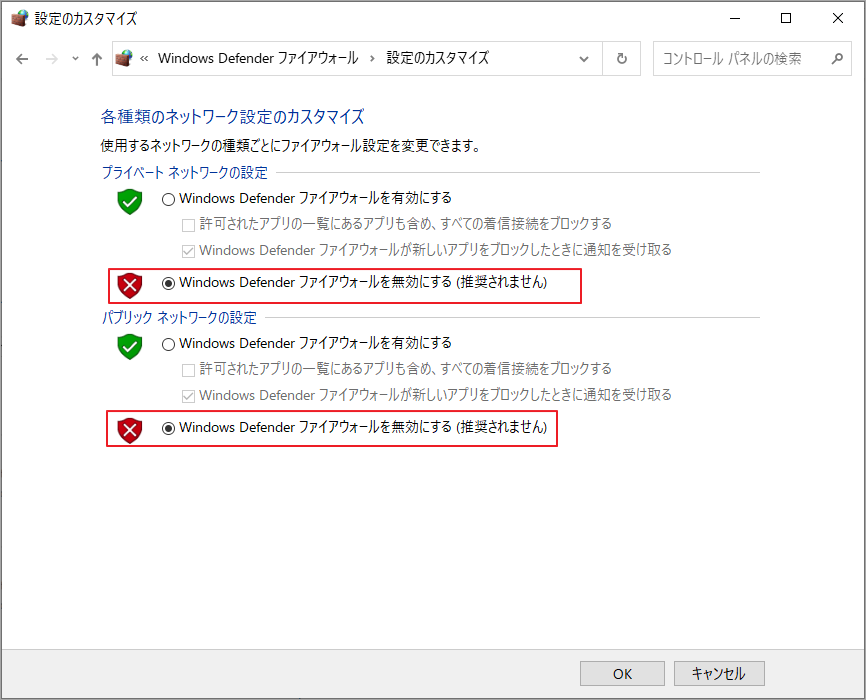
方法5: Windows Updateのトラブルシューティングツールを実行する
以下の手順でWindows Updateのトラブルシューティングツールを実行することも、問題解決に役立つ場合があります。
ステップ1: Windows Updateのトラブルシューティングツールをダウンロードします。
ステップ2: トラブルシューティングツールを実行し、再度更新プログラムのチェックを行います。
方法6: Windows Updateサービスを再起動する
Windows Updateの再起動は、ダウンロードが0%で止まったままになることをはじめとする多くの問題を解決できます。これを実行するには、以下の手順に従います。
ステップ1: Windows + Rを押して「ファイル名を指定して実行」を開き、ボックスに「services.msc」と入力します。次に、Enterを押してサービスを開きます。
ステップ2: 下にスクロールして、Windows Updateサービスを探します。そして、その上で右クリックして「停止」を選択します。
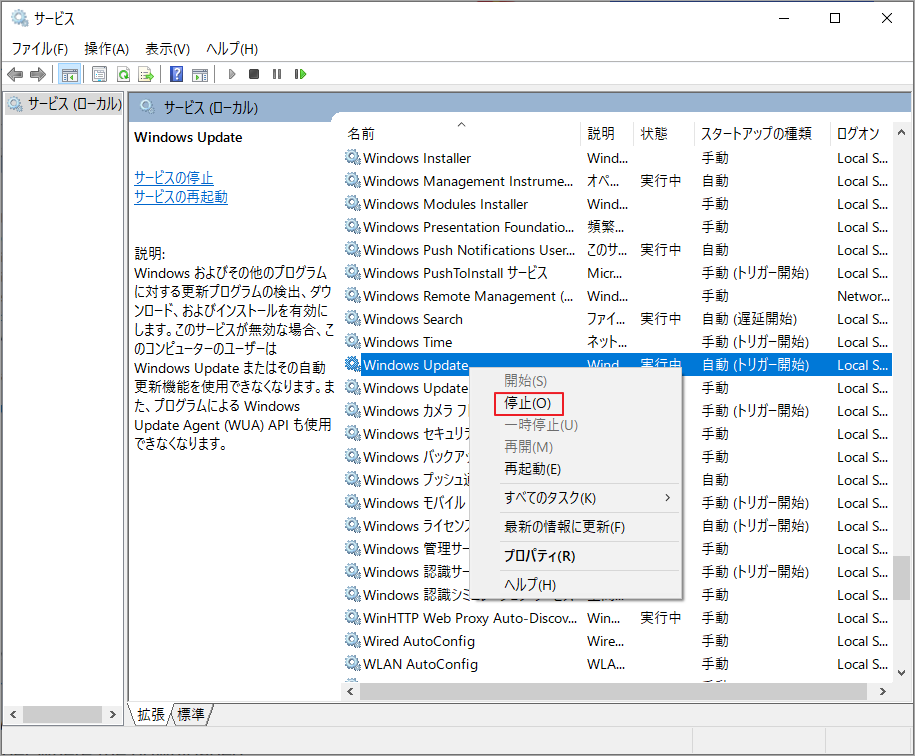
ステップ3: ファイルエクスプローラーを 開き、C:\Windows\SoftwareDistribution内のコンテンツをすべて削除します。これは、ダウンロード済みのインストールファイルが保存されているフォルダです。
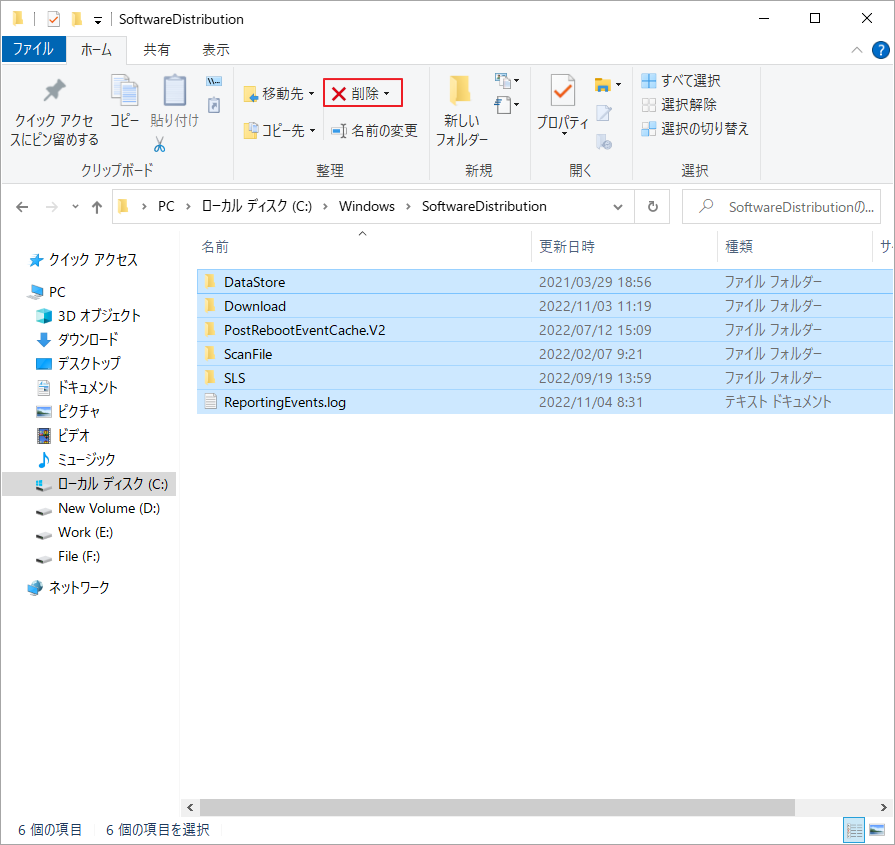
ステップ4: Windows Updateサービスを再起動して更新プログラムのチェックを行い、問題が解決したかどうかを確認します。
対処法7: アンチウィルスプログラムの実行
上記の方法で解決できない場合は、マルウェアが原因である可能性が考えられるため、アンチウィルスプログラムを実行します。Windows Defenderもしくは信頼できるサードパーティ製アンチウィルスプログラムのどちらでも構いません。


